누가 Google 문서를 보았는지 확인하는 방법
알아야 할 사항
- 선택 활동 대시보드 오른쪽 상단의 아이콘(들쭉날쭉한 화살표).
- 또는 선택 도구 > 활동 대시보드 메뉴에서.
- 선택 시청자 팝업 창의 탭.
이 도움말에서는 Google 문서에서 공유한 문서를 누가 보았는지 확인하는 방법을 설명합니다. 이것은 문서를 검토해야 하는 모든 사람이 검토하도록 하는 데 편리합니다. 기능을 사용할 수 있는 구글 워크스페이스 비즈니스, 엔터프라이즈, 교육 또는 비영리 계획을 사용하는 가입자.
누가 Google 문서를 보았는지 확인
문서를 본 사람을 확인하려면 Google 문서도구 방문 Google 계정으로 로그인합니다. 그런 다음 문서를 엽니다.
-
선택 활동 대시보드 오른쪽 상단의 아이콘(들쭉날쭉한 화살표) 또는 도구 > 활동 대시보드 메뉴에서.
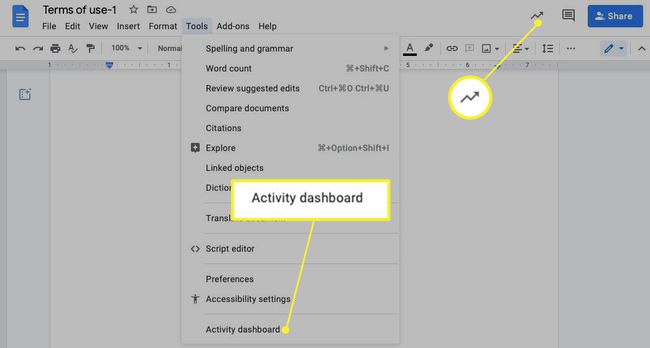
확인 시청자 왼쪽에서 선택됩니다.
-
사용 모든 시청자 문서를 본 사람을 보려면 오른쪽에 있는 탭을 클릭하세요. 이름과 마지막으로 본 시간이 표시됩니다.
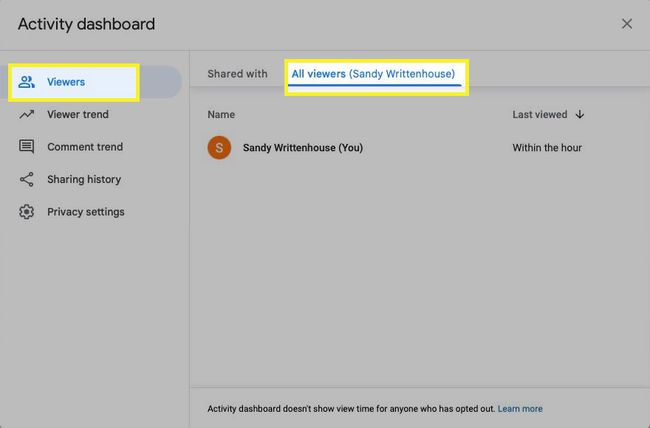
추가 대시보드 보기 기능
고르다 시청자 그리고 사용 와 공유 된 탭을 클릭하여 문서를 공유한 모든 사람을 확인하여 문서를 검토해야 하는 다른 사람을 찾습니다. 이메일 열을 사용하여 문서를 공유한 사람들에게 미리 알림으로 메시지를 보낼 수도 있습니다.

고르다 시청자 동향 순일 시청자를 만나기 위해 세로 막대형 차트에서 특정 날짜를 선택하여 해당 날짜에 캡처된 시청자 수를 확인합니다.
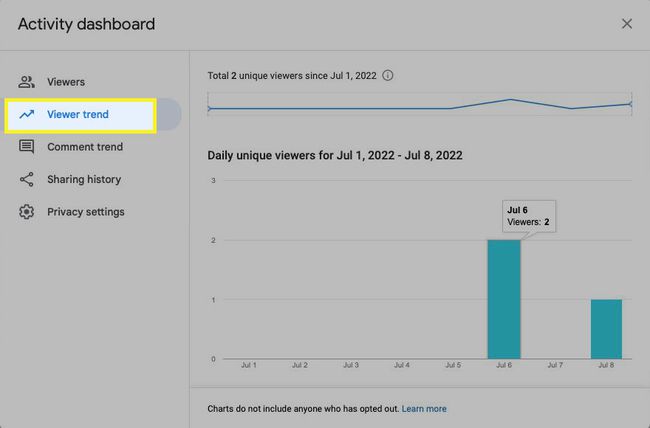
시청 활동이 보이지 않습니까?
뷰어가 표시되지 않고 표시되어야 한다고 생각되면 다음 이유를 고려하십시오.
- 활동 대시보드 기능이 있는 Google 계정이 소유한 파일의 활동만 볼 수 있습니다.
- 활동 대시보드에 액세스한 후에만 활동을 볼 수 있습니다.
- 문서에 보기 또는 뷰어가 너무 많아 활동 대시보드 세부 정보를 표시할 수 없습니다.
- 문서를 볼 것으로 예상되는 사람들은 보기 기록 표시를 선택 해제했습니다. (아래 참조).
- 귀하 또는 관리자가 보기 기록을 사용 중지했을 수 있습니다(아래 참조).
활동 대시보드 보기 기록 켜기
Google 계정의 관리자이고 Google 문서도구에 대해 보기 기록이 켜져 있는지 확인하려면 Google 관리 콘솔 방문 그리고 로그인합니다.
왼쪽 탐색에서 확장 앱 > 구글 워크스페이스 그리고 선택 드라이브 및 문서.
-
아래로 스크롤하여 선택 활동 대시보드 설정.
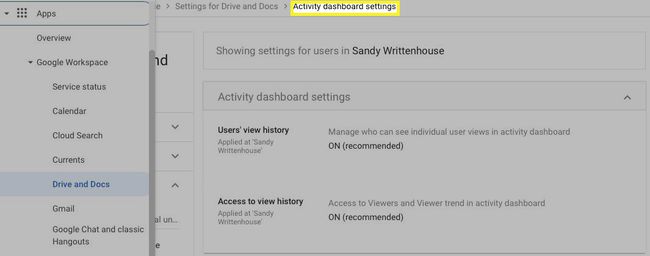
-
사용자의 보기 기록이 켜져 있는지 확인합니다. 그렇지 않은 경우 편집하다 오른쪽에 있는 아이콘(연필)을 선택하고 켜짐 클릭 구하다.
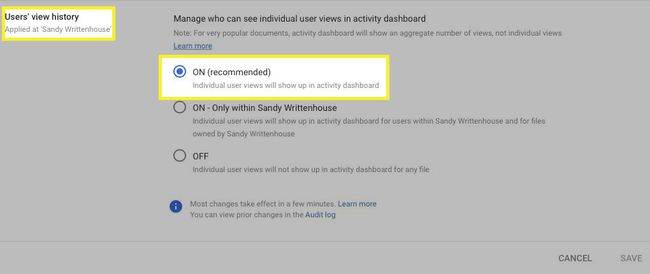
선택적으로 다른 사용자가 활동 대시보드에서 뷰어 및 뷰어 추세를 볼 수 있도록 기록 보기에 대한 액세스를 켤 수 있습니다.
개별 보기 기록 켜기
문서를 검토할 것으로 예상되는 사람이 보기 기록을 표시하거나 귀하의 문서를 표시하도록 하려면, Google 문서에서 문서 열기 단계를 따르십시오.
고르다 도구 > 활동 대시보드 메뉴에서.
선택하다 개인 정보 설정 왼쪽에.
오른쪽에 있는 하나 또는 두 개의 토글을 켭니다. 계정 설정 토글은 모든 Google 문서에 대한 보기 기록을 표시하는 반면 문서 설정은 현재 문서에 대해서만 표시합니다.
-
고르다 구하다.
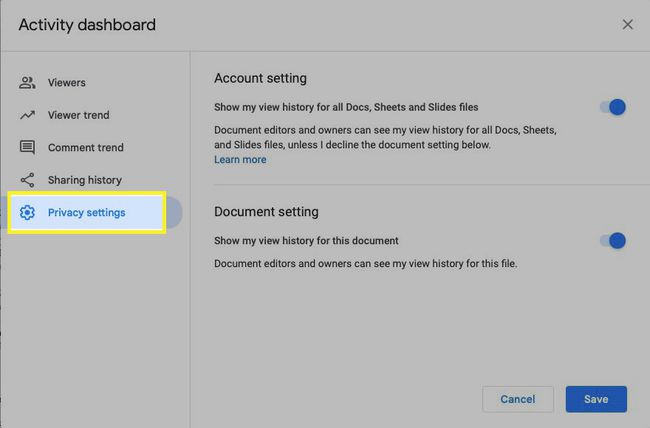
Google 문서를 본 사람을 확인하는 것은 모든 사람이 문서를 검토할 수 있는 편리한 방법입니다. 공유한 문서를 편집한 사람을 확인하려면 다음을 수행할 수도 있습니다. 개정 이력을 보다.
자주하는 질문
-
Google 문서를 공유하려면 어떻게 해야 하나요?
공유하려는 문서를 열고 선택 공유하다. 공유할 사람이나 그룹의 이메일 주소를 입력하고 공유 여부를 선택합니다. 편집자, 뷰어, 또는 댓글 작성자 특권. 또는 액세스 권한을 변경하십시오. 링크가 있는 모든 사용자, 고르다 링크 복사, 공유하고 싶은 사람들에게 링크를 보냅니다.
-
Google 문서에서 공유 설정을 변경하려면 어떻게 합니까?
예를 들어 다음과 같이 공유 설정을 변경하려면 Google 문서 공유 해제, 고르다 파일 > 공유하다 > 다른 사람과 공유. 공유 중인 사람을 선택하고 현재 공유 상태(예: 편집자)를 선택하고 액세스 제거.
-
Google 문서에서 폴더를 공유하려면 어떻게 합니까?
에게 Google 문서에서 폴더 공유, Google 드라이브를 열고 공유하려는 폴더를 선택합니다. 마우스 오른쪽 버튼으로 클릭하고 선택 공유하다. 공유할 사람이나 그룹의 이메일 주소를 입력하고 공유 여부를 선택합니다. 편집자, 뷰어, 또는 댓글 작성자 특권.
